PS隐藏图层图片只显示要处理的图片
摘要:有了图层这个概念,我们就可以针对具体的问题进行具体的操作了。在操作过程中,如果图层太多,图片或文字对象太多,可能会造成位置的重叠而难以区分要...
有了图层这个概念,我们就可以针对具体的问题进行具体的操作了。在操作过程中,如果图层太多,图片或文字对象太多,可能会造成位置的重叠而难以区分要选中或操作哪个对象,这个时候,需要隐藏不操作的对象,只显示处理的图片,其方法如下,非常简单了。
如下图一样,在PS中,找到图层面板,注意看,每个图层除了有自己的名称之外,同时,图层最左边都有一只眼睛,下图中被蓝线圈住的那地方,就是一只眼睛。

如果图层前面有眼睛,说明图层的内容就被显示出来,否则就隐藏起来。具体的做法是,使用鼠标左键点击眼睛那位置即可。
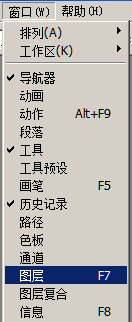
如果你的PS面板中,找不到图层面板,那么,请点击菜单让其显示出来,“窗口”→“图层”,或者直接按下F7功能键亦可。
【PS隐藏图层图片只显示要处理的图片】相关文章:
上一篇:
PS画地球的教程
下一篇:
ps cs3用消失点清理杂物方法介绍
